springboot多环境打包配置
大约 2 分钟
实际开发中,应用程序通常需要部署到不同的运行环境中,例如 开发环境、测试环境、生产环境等。
不同的环境可能需要不同的环境配置,针对这种情况,不可能手动变更配置文件来适应不同的开发环境,通常需要对项目进行多环境配置。
多环境配置
在 application.yml 文件中添加如下配置:
spring:
profiles:
active: @package.environment@ # 指定环境
创建多环境配置文件
文件命名格式:application-xxx.yml
在 resources 目录下创建 开发环境、测试环境、生产环境 配置文件:
application-dev.yml 开发环境
spring:
datasource:
type: com.alibaba.druid.pool.DruidDataSource
driver-class-name: com.mysql.cj.jdbc.Driver
url: jdbc:mysql://127.0.0.1:3306/demo_dev?autoReconnect=true&useUnicode=true&characterEncoding=utf-8&autoReconnect=true
username: root
password: root
application-test.yml 测试环境
spring:
datasource:
type: com.alibaba.druid.pool.DruidDataSource
driver-class-name: com.mysql.cj.jdbc.Driver
url: jdbc:mysql://127.0.0.1:3306/demo_test?autoReconnect=true&useUnicode=true&characterEncoding=utf-8&autoReconnect=true
username: root
password: root
application-prod.yml 生产环境
spring:
datasource:
type: com.alibaba.druid.pool.DruidDataSource
driver-class-name: com.mysql.cj.jdbc.Driver
url: jdbc:mysql://127.0.0.1:3306/demo_prod?autoReconnect=true&useUnicode=true&characterEncoding=utf-8&autoReconnect=true
username: root
password: root
pom.xml 配置
添加 profile
<profiles>
<!-- 开发环境 -->
<profile>
<id>dev</id>
<properties>
<package.environment>dev</package.environment>
</properties>
<activation>
<!-- 默认激活这个配置 -->
<activeByDefault>true</activeByDefault>
</activation>
</profile>
<!--测试环境-->
<profile>
<id>test</id>
<properties>
<package.environment>test</package.environment>
</properties>
</profile>
<!--生产环境-->
<profile>
<id>prod</id>
<properties>
<package.environment>prod</package.environment>
</properties>
</profile>
</profiles>
默认激活开发环境配置
添加 resource
<build>
<resources>
<resource>
<directory>src/main/resources</directory>
<filtering>true</filtering>
<includes>
<include>application.yml</include>
<include>application-${package.environment}.yml</include>
<include>**/*.xml</include>
</includes>
</resource>
</resources>
...
</build>
启动项目
在 IDEA 右边 Maven 菜单的 Profiles 中看到默认选中的是 dev 环境。
同样启动项目日志打印的当前环境:The following 1 profile is active: "dev"
Connected to the target VM, address: '127.0.0.1:51986', transport: 'socket'
. ____ _ __ _ _
/\\ / ___'_ __ _ _(_)_ __ __ _ \ \ \ \
( ( )\___ | '_ | '_| | '_ \/ _` | \ \ \ \
\\/ ___)| |_)| | | | | || (_| | ) ) ) )
' |____| .__|_| |_|_| |_\__, | / / / /
=========|_|==============|___/=/_/_/_/
:: Spring Boot :: (v2.7.17)
2023-11-17 10:03:46.455 INFO 10788 --- [ main] c.ufan.shopping.UfanShoppingApplication : Starting UfanShoppingApplication using Java 1.8.0_251 on DESKTOP-BBRENPM with PID 10788 (E:\workspace\ufan-cloud\ufan-modules\ufan-shopping\target\classes started by Administrator in E:\workspace\ufan-cloud)
2023-11-17 10:03:46.456 INFO 10788 --- [ main] c.ufan.shopping.UfanShoppingApplication : The following 1 profile is active: "dev"
打包
IDEA 工具打包
在 IDEA 右边 Maven 菜单的 Profiles 勾选要打包的环境,双击 Lifecycle -> package 进行打包。
命令打包
在 IDEA 的 Terminal 命令窗口输入命令:
# 开发环境
mvn clean package -P dev
# 测试环境
mvn clean package -P test
# 生产环境
mvn clean package -P prod
代码示例

Github
本文 Github 案例地址
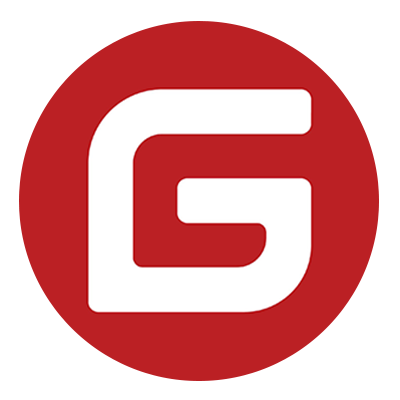
Gitee
本文 Gitee 案例地址
